Indholdsfortegnelse:
- Trin 1: Introduktion
- Trin 2: Reparation og klargøring af Vu -måleren
- Trin 3: Opbygning af en PSU
- Trin 4: Samling
- Trin 5: Resultat

Video: Opbygning af en VU -måler til din multimedie -pc: 5 trin

2024 Forfatter: John Day | [email protected]. Sidst ændret: 2024-01-30 08:30

Denne instruktør beskriver, hvordan du monterer en VU-måler i et tilfælde af et gammelt cd-rom-drev og derefter sætter det i din pc. På eBay købte jeg en flok VU -målere baseret på VFD -displays bygget i Rusland. Skærmene var ret billige og så pæne ud. Jeg tænkte, at jeg ville prøve det. Det ser ud til, at displayet blev brugt i et kassettedæk bygget af Radiotehnika Model MP7301. (https://www.youtube.com/embed/TWcdvmk4Ifw) Da vu -målere ankom, indså jeg, at der manglede en transistor på alle enheder. For at få dem til at fungere igen skal du "reparere" vu -måleren … ikke få panik, du kan let lodde en erstatningstransistor på printkortet.
Trin 1: Introduktion



På Internettet kan du finde en masse DIY vu -målere, et par af dem baseret på vfd -skærme. Vfd -skærme ser seje ud … meget køligere end led- eller lcd -skærme. Nogle af skærmene er IKKE vu meter. Nogle af dem er spektrumanalysatorer, og det er forkert at kalde dem vu meter. Nogle af dem opfører sig heller ikke som vu meter. En vu -måler viser lydniveauet for en lydforstærker. Men det gør det ikke i realtid … der er nogle tidskonstanter, der bygger ind. Du bør kigge på denne artikel i wikipedia https://en.wikipedia.org/wiki/VU_meter. Jeg købte vu-målere på eBay https://myworld.ebay.de/kalleb/. Vu-målerne er taget ud af en eller anden russisk båndoptager. De er ret gamle og ikke alt, hvad jeg købte, hvor de fungerede fuldstændigt. På en af dem virkede tælleren ikke, men hvem bekymrer sig? Du behøver ikke tælleren. Skemaerne for disse enheder, som du kan finde på internettet, er forkerte. De er simpelthen til en anden pcb -version. Jeg havde brug for at undersøge noget for at finde ud af, hvordan jeg brugte dem. Grundlæggende brugte jeg vu-meteren, og nogle komponenter tog jeg fra en PIR pcb, også fra kalleb, og et gammelt cd-rom-drev fra sony. Cd-rom-drevet bruges kun som etui. Al elektronik og mekanik er ikke nødvendig her.
Trin 2: Reparation og klargøring af Vu -måleren

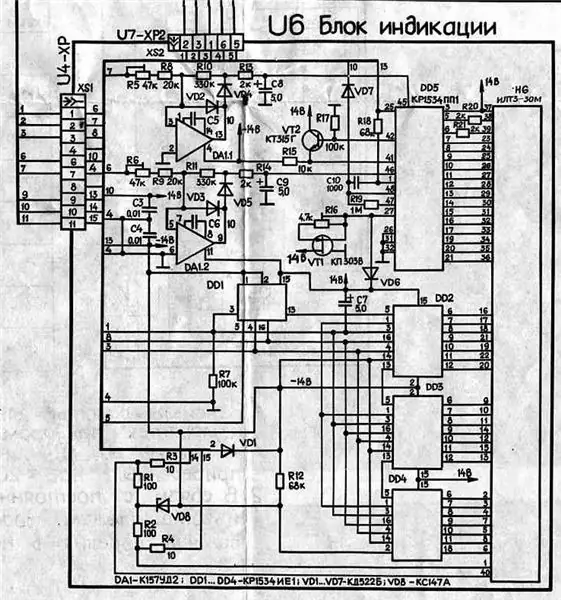
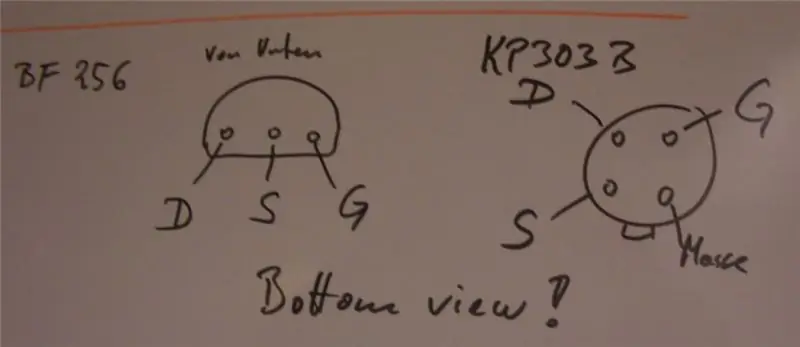
Først og fremmest skal du finde ud af, om vu -måleren fungerer. Derfor skal du have 3 spændinger. +15V, -15V og +5V. Jeg undersøgte nogle af forbindelserne, men jeg kunne ikke finde ud af om alle stik på kortet. Nogle stifteres funktion er stadig ukendt for mig. XS1 (analog)
1 - Analog i højre kanal 2 - Analog i venstre kanal 3 - Op/ned tæller Vælg (åben = ned, +15V = op) 4 - GND 5 - nc 6 - VCC (+15V) 7 - GND 8 - nc 9 - VDD (-15V) 10 - Varmer 6.3V ac11 - Varmer 6.3V ac- 8 er ikke tilsluttet. Det er mærket som 22V, men ikke brugt. Måske kommer dette fra en gammel udgivelse af pcb-10 og 11 er varmeapparatforbindelsen. Jeg brugte 5V dc her, og det fungerer meget godt. XS2 (tæller) 1 -? 2 - Udladning (åben = tælling, +15V = tæller nulstilling) 3 -? 4 - nc 5 - Count (Count +15V pulser) 6 - GND Tag en FET transistor som BF256C eller BF245. FET er ikke rigtig kritisk, fordi den er nødvendig som en konstant strømkilde med temmelig lav strøm. Lod transistoren på printkortet. Du skal krydse D- og S -stiften for at få foden til at passe ind i hullerne. Nu kan du teste enheden, hvis du har en strømforsyning. Du skal sætte nogle kondensatorer i lydkanalerne, fordi vu-målerens indgang er dc-koblet, og din forstærker kan muligvis ikke lide dette. For at teste enheden skal du dreje drejen R16 og se, om du kan justere nulpunktet. Hver prik, bortset fra den første, skal forsvinde, når displayet justeres. Den første prik lyser permanent. Dernæst skal du tænde for musikken. Brug R5 og R6 for at finde ud af, om displayet kan justeres til at vise alle prikker. Hvis enheden fungerer godt, og du er tilfreds med lysstyrken, kan du gøre de næste trin. Hvis den er defekt, eller den ser grim ud, skal du tage en anden og test gentage testene. Nu skal du forberede displayet. Den måde, den er monteret på, er lidt for høj til at passe ind i et 5 1/4 etui. Du skal skære stifterne på toppen, der er tilbage fra produktionen. Derefter skal du aflodde skærmen og bøje stifterne 90 grader til bagsiden af skærmen. Vær MEGET, MEGET forsigtig med at gøre dette! Hvis du ikke er for kraftig, kan displayets glas gå i stykker. Hvis det sker, skal du tage et andet display fra et andet bord og prøve igen. Nu loddes displayet tilbage til printkortet, direkte på lodningssiden. Du skal lægge en plastikstrimmel mellem skærmstifterne og printkortet. Fjern R1, R2 og VD8 fra printkortet. De er ikke nødvendige, når de bruger 5V til at drive varmelegemet. Hvis du ikke fjerner disse dele, smelter de, advar…… Nu er displayet klar til montering, og du kan koncentrere dig om psu’en.
Trin 3: Opbygning af en PSU
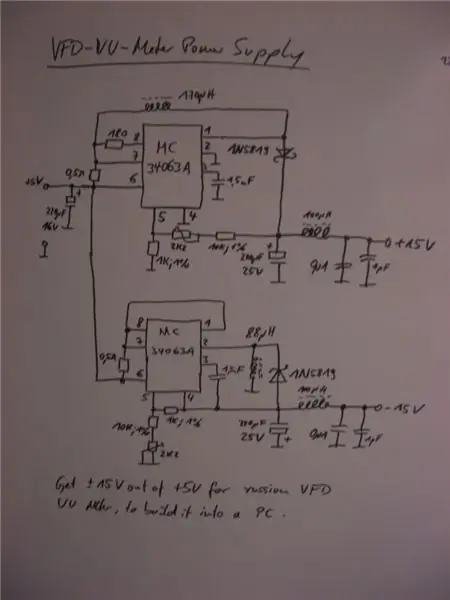
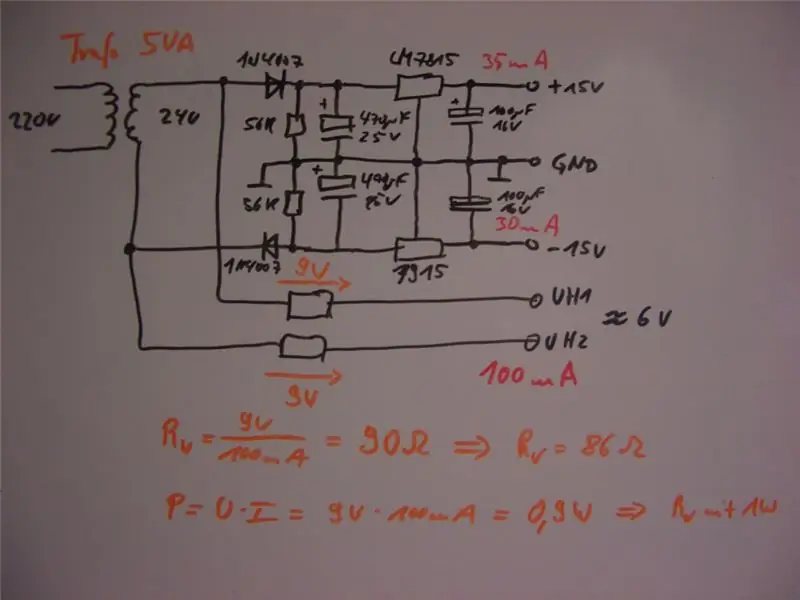


Der er mange måder at bygge psu’en på. Først eksperimenterede jeg med +12V og -12V jævnstrømsspændinger, der kommer fra standard computer psu. Jeg fandt ud af, at enhederne kun fungerer med 12V, men på nogle enheder kunne jeg ikke justere nulpunktet. Displayets lysstyrke er heller ikke høj nok ved kun at bruge 12V. Næste idé var at implementere psu'en ved hjælp af en transformer og lineære jævnstrømsregulatorer. Dette ville være let, men så skulle jeg sætte 220V i pc'en. Det syntes at være en dårlig idé. Til sidst besluttede jeg mig for at generere +-15V DC fra 5V på pc psu. Derfor havde jeg brug for trin -up konvertere. Jeg brugte de komponenter, jeg fandt på andre printkort, som kalleb også tilbyder på eBay. Disse er PIR-kort, fra et håndfrit kit til mobiltelefoner, der er bygget af com.n.sense https://www.greasemonkeyconversions.com/10609/Com_N_Sense_Hands-Free_Kit_(Nokia_3310_etc).shtml. Jeg købte denne pc'er til brug af delene i fremtidige robotikprojekter. Skematikken over psu'en er taget ud af databladet til MC34063A. Denne chip kan bruges til at opbygge positive og negative regulerede step up -konvertere. Et problem ved brug af trin -up -konvertere kan være, at switch -regulatoren kunne injicere støj i lydbanen. Hvis jeg skruer op for forstærkeren, kan jeg høre denne støj. Det er ret lavt, men du kan her det. PSU'en er bygget på en eksperimentel pcb. Jeg bygger psu'en på et eksperimentelt printkort. Du bør have en vis erfaring med lodning, når du gør dette. Komponenterne er meget små. Jeg optimerede ikke designet. Det hele trækker cirka 0,3A strøm i sidste ende. Vu -måleren trækker kun omkring 0,16A strøm. Det betyder, at psu'en ikke er særlig effektiv. Hovedproblemet ser ud til at være de spoler, jeg brugte. De positive og de negative omskifteregulatorer har brug for forskellige spoler. Jeg tog simpelthen spolerne fra PIR -pcb'et uden at passe på deres værdi. Jeg kunne optimere det, men effektiviteten af psu'en er ikke vigtig her. Udgangsspændingen kan justeres med små trimmere. Det spænder fra omkring 12V til omkring 17V. Du kan omhyggeligt eksperimentere med spænding her … Under alle omstændigheder kan du teste psu'en, før du slutter den til VFD'ens pcb!
Trin 4: Samling


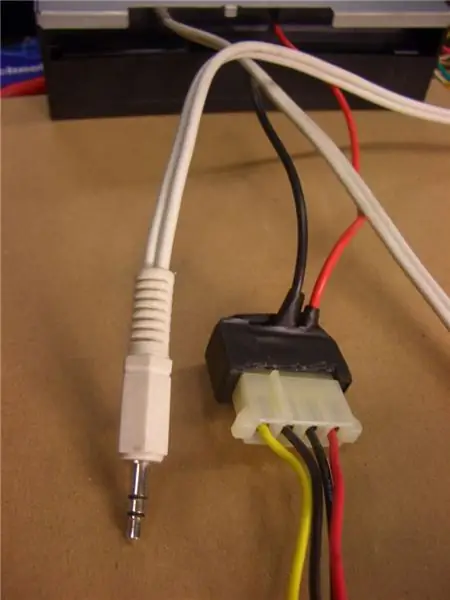
Tag plastmonteringsrammen fra cdrom og skær huller i den, der er store nok til at give plads til pcb'erne. Vær omhyggelig med at efterlade nok materiale til systemets mekaniske stabilitet.
PSU -printkortet er monteret med skruer. Vu -måleren er monteret med varm lim. Stereostikket på cd-rom'en er monteret på rammen ved hjælp af varm lim. Kablerne fastgøres med varm lim til rammen. Når pcb'erne er monteret, skal du tage frontpladen, fylde hullerne i volumenkontrollen, LED'en og trykknappen med harpiks. Fyld ikke hullet i hovedtelefonstikket. Slib lidt. Sprøjt derefter ny farve på frontpladen. En hvid frontplade ser ikke pæn ud i en sort pc …:-) Mens frontpladen tørrer, gør ledningerne; tilslut +15V til XS1-Pin 6, -15V til XS1-Pin 9, Jord til XS1-Pin 7. Tilslut XS1-Pin 10 til Ground, SX1-Pin 11 til +5V. Tilslut lyd via kondensatorer til XS1-Pin 1 og 2. 1uF kondensatorer klarer sig fint. Justér nu vu -måleren. Tænd for strømmen, og udsend ikke et lydsignal. Brug R16 til at justere displayet til nulpunktet. Kun de første prikker lyser. Tilslut lydkablet til din computer, og sæt mixeren til maksimum. Sæt lidt musik i, og juster R5 og R6 til maksimum. 6dB prikken skal lyse. Brug noget musik med kraftig bas i. Der vises bas på begge kanaler på én gang, og du kan justere kanalerne til samme niveau. Test noget anden musik, og foretag mindre justeringer, indtil du er tilfreds. Ok, vu -måleren er ikke justeret til de standarder, der er defineret for vu -målere … men hvem bekymrer sig? Ideen er at have en flot enhed, intet andet …:-) Tag den nu tørre frontplade og læg et akrylvindue inde i åbningen af cd-rom-skuffen. Hvis du kan lide, kan du forlade hullet, jeg synes, det ser pænere ud, hvis du lukker hullet med et vindue. Billederne er taget uden vinduet, fordi jeg efterlod et mærke på det, mens jeg slibede kanterne, og jeg skal bygge et nyt. Jeg lægger det ind senere … Sæt alle dele af kabinettet sammen og monter det i din computer …
Trin 5: Resultat

Ser det godt ud … eller hvad? I øjeblikket aner jeg ikke, hvad jeg skal gøre med disken. Det kan tælle op, og det kan tælle ned. Det kan nulstilles til alle nuller. Men hvad nyttigt kan der gøres med det? Skal det tælle stabilt op? Skal den vise tastaturets skrivehastighed? Skal det vise antallet af ulæste e -mails? Skal det være mørkt? På billederne viser det SOS … men det er tilfældigt …
Anbefalede:
Design og opbygning af et strømlinjefilter til en Android -telefonoplader: 5 trin

Design og opbygning af et strømlinjefilter til en Android -telefonoplader: I denne vejledning vil jeg vise, hvordan man tager en standard USB til mini USB -ledning, adskiller den i midten og indsætter et filterkredsløb, der reducerer overdreven støj eller hash produceret af en typisk android strømforsyning. Jeg har en bærbar m
Enkel punktsvejser, der bruger bilbatteri til opbygning af litiumionbatteri: 6 trin

Enkel punktsvejser Brug af bilbatteri til opbygning af litiumionbatteripakker: Sådan lavede jeg en punktsvejser med bilbatteri, som er nyttig til at bygge litiumionbatterier (Li-ion). Det er lykkedes mig at bygge 3S10P Pack og mange svejsninger med denne spot svejser. Denne Spot Welder instruerbare inkluderer, Functional Block Dia
Opbygning af GNU/Linux -distribution til Raspberry Pi ved hjælp af Yocto -projektet: 6 trin

Opbygning af GNU/Linux -distribution til Raspberry Pi Brug af Yocto -projektet: Raspberry Pi er sandsynligvis den mest populære billige single board -computer på markedet. Det bruges ofte til tingenes internet og andre integrerede projekter. Flere GNU/Linux -distributioner har fremragende support til Raspberry Pi, og der er endda Mi
Multimedie-pc / low-power filserver, genbrugt: 6 trin

Multimedie-pc / low-power-filserver, genbrugt: Brug et lille formfactor-bundkort, der muligvis samler støv i din garage, en håndfuld andre komponenter fra din pc-junkbox og nogle enkle HTML- og scriptkode, sammensæt "Midnite Boy" (Mb). Min MB sidder ved siden af mit tv, styres af
Multimedie-pc / low-power filserver, genbrugt, #2: 8 trin

Multimedie-pc / low-power-filserver, genbrugt, #2: Brug et lille formfactor-bundkort, der muligvis samler støv i din garage, en håndfuld andre komponenter fra din pc-junkbox og nogle enkle HTML- og scriptkode, sammensæt MidniteBoy … Igen! Dette er en anden version af et projekt, jeg sender
